Kakšni vroči tipki so na voljo v operacijskem sistemu Windows

- 1038
- 51
- Felipe McCullough
Vsak uporabnik računalnika ali prenosnika z operacijskim sistemom Windows opravlja številne naloge na njem, vsakodnevne operacije.
Hkrati ima sistem določene zmogljivosti, ki poenostavijo rešitev določenih težav, težav.

Namesto da izvedete nekakšne manipulacije miške, se premaknite iz enega okna v drugo, večkrat natisnite isto besedilo, lahko uporabite ustrezne vroče tipke.
To je ime gumbov ali kombinacij gumbov na standardni računalniški tipkovnici, ki omogoča izvajanje določenih nalog, za izvedbo, od katerih se običajno uporablja računalniška miška
Za udobje bodo vse glavne kombinacije vročih tipk za različico Windows 10 predstavljene v ločenih razdelkih. Omeniti je treba tudi, da z vročimi tipkami v sistemu Windows 7 OS, na desetine veliko skupnega. Zato jih je mogoče kombinirati. A vseeno bo glavni poudarek natančno postavljen na najnovejšo različico OS od Microsofta v osebi Windows 10.
Glavne kombinacije
Najprej si oglejte glavne in najbolj uporabne kombinacije različnih tipk v sistemu Windows 10 in Windows 7. Oni se uporabljajo pogosteje kot ostali.

- Ctrl in x. To so vroče škarje v sistemu Windows 10, saj vam omogočajo, da razrežete element;
- Ctrl in C. Lahko pa uporabite CTRL in vstavite. Ta kombinacija tipk, ki so na voljo na tipkovnici PC ali prenosnika na krovu z Windows 10, se uporablja za kopiranje izbranih elementov;
- Ctrl in v. Lahko zamenjate s premikom in vstavite. Kar je bilo kopirano, je zdaj mogoče vstaviti;
- Ctrl in z. Prekliče predhodno izvedeno dejanje;
- Alt in zavihek. To zagotavlja, da uporabnik preklopi med zasloni ne samo v sistemu Windows 10, ampak tudi na različico Windows 7. Te vroče tipke so potrebne za izvajanje preklapljanja med vsemi tistimi, ki so trenutno odprte;
- Alt in F4. Uporablja se za zapiranje elementa, ki je trenutno aktiven ali izstopi iz uporabljene aplikacije;
- Win in L. To je gumb, ki prikazuje logotip operacijskega sistema. Torej je računalnik blokiran;
- Zmaga in d. Uporabniško namizje je treba prikazati in skriti;
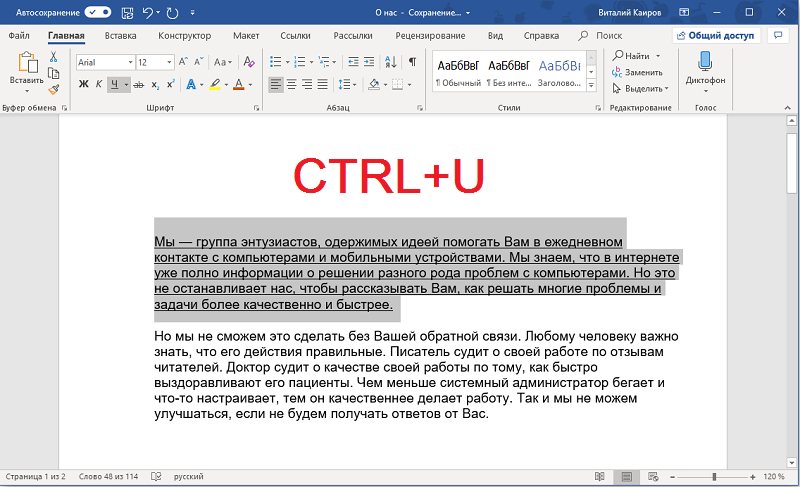
- F2. Aktivira preimenovanje določenega elementa, ki ga je izbral uporabnik;
- F3. Poišče mape in datoteke z vgrajenim prevodnikom;
- F4. Prikaže seznam ciljane linije integriranega prevodnika;
- F5. Služi za posodobitev vseh aktivnih oken;
- F6. Sproži ciklični način preklopa med vsemi elementi v uporabljenem oknu. Ali na glavnem uporabniškem namizju;
- Alt in F8. Omogoča prikazovanje gesla na zaslonu na vhodu v sistem;
- Alt in esc. Pomembno je za ciklično preklapljanje med obstoječimi elementi v vrstnem redu njihovega prejšnjega odkritja;
- Alt in vstopi. Tako lahko prikažete lastnosti izbranega elementa;
- Alt in vrzel. Odpre kontekstni meni v trenutnem aktivnem oknu;
- Alt in puščica v levi ali desni. To je v skladu s tem ekipa nazaj in naprej;
- Alt in stran navzgor ali stran navzdol. Se uporablja za premikanje ene strani navzgor ali navzdol;
- Ctrl in F4. Zapre aktivni dokument;
- Ctrl in a. Kliknite morate, da izberete vse elemente;
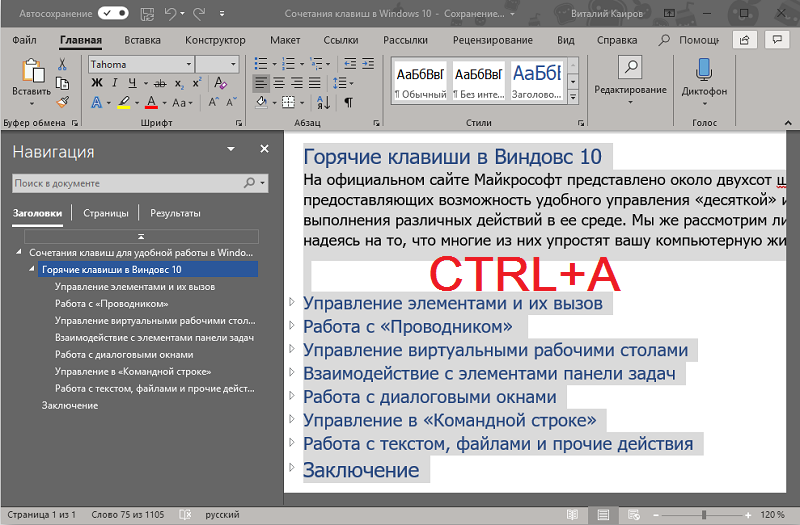
- Ctrl in d (ali izbriši). Odstrani predmet, pošlje v koš;
- Ctrl in r. Posodobi aktivno okno;
- Ctrl in Y. Ponovi dejanje;
- Ctrl in puščica na desni ali levi. Služi za premikanje miške kazalca na začetku naslednjega ali prejšnje črkovane besede;
- Ctrl in puščica navzdol ali navzgor. Enako, le glede na odstavek (na začetku ali na koncu);
- CTRL, ALT in TAB. Copping s puščicami se uporablja za preklapljanje med različnimi odprtimi predstavljenimi programi;
- CTRL in ESC. Odpre razdelek »Start«;
- CTRL, SHIFT IN ESC. Torej je zagnan dispečer operacijskega sistema Windows in ti vroči tipki so eden najpogostejših uporabljenih;
- Ctrl in Shift. Uporablja se za preklapljanje in spreminjanje jezika v sistemu Windows 10 na tipkovnici. Vredno je dodati, da lahko v sistemu Windows 7 za isti namen uporabite tudi kombinacijo tipk CTRL in Shift Keys. V nastavitvah je treba izbrati le priročno možnost;
- Premik in f10. Odpre kontekstni meni za določen izbrani aktivni element;
- Premik in brisanje. Popolnoma odstrani predmet, ne da bi ga postavil v košarico;
- Prtscn. Fotografira zaslon in ga ohrani v odložišču.
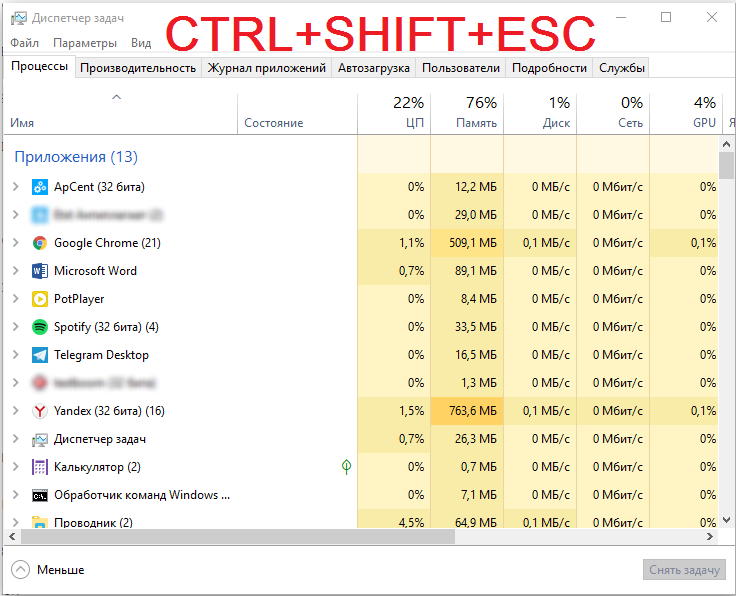
Z uporabo posebne kombinacije tipk na računalniški tipkovnici pri delu z Windows 10 opazno poenostavite rešitev določenih težav in pospešite njihovo izvajanje. Zato bi se morale nekatere kombinacije vsekakor zapomniti.
Omeniti velja, da so ključne kombinacije na tipkovnici računalnikov, ki delujejo z Windows 7. Razvijalec ni donosen za pomembne spremembe. V nasprotnem primeru je prehod iz enega operacijskega sistema v drugega opazno zapleten.
In glede na željo Microsofta, da bi vsi prisilili, da opustijo Windows 7 in preklopijo na prvo deseterico, bi sprememba kombinacij gumbov negativno vplivala na preprostost prehoda na nov OS.
Win Key in njegove kombinacije
Govorimo o gumbu Windows (Win), ki prikazuje logotip operacijskega sistema v obliki zastave.
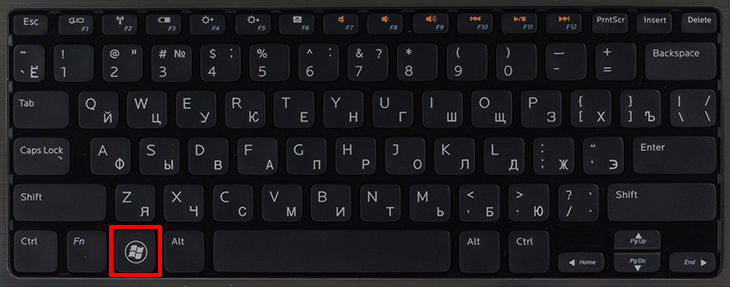
Tu je vredno poudariti vaše glavne kombinacije:
- Zmaga. S pritiskom na ta gumb se odpre in zapre »Start«;
- Zmaga in a. Služi za odpiranje središča obvestil;
- Zmaga in b. Omogoča vam, da osredotočete na regijo z obvestili;
- Zmaga, premik in z. Povzroči meni za čudežno platnico;
- Zmaga in d. Prikaže in skriva namizje;
- Win, Alt in D. Lahko prikažete ali skrijete datum in čas;
- Zmaga in e. Torej se dirigent začne;
- Win in G. Kliknite morate, da odprete meni aktivne igre;
- Zmaga in jaz. Uporablja se za odpiranje jedilnika s parametri;
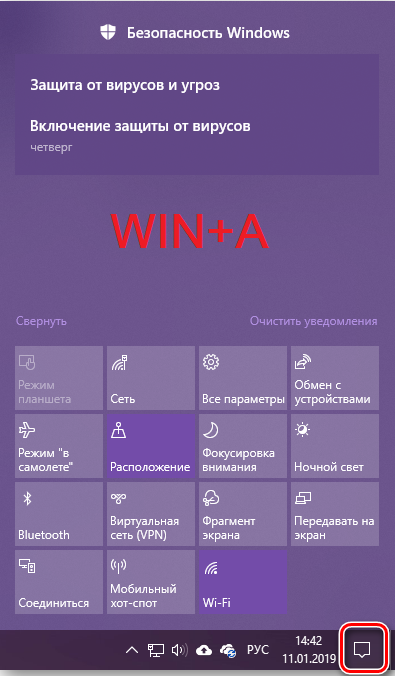
- Win in L. Blokira računalnik ali spremeni trenutni aktivni račun;
- Win in M. Torej so vsa okna zložena naenkrat;
- Win in R. Priljubljene vroče tipke, ki odprejo okno "izvedejo" v sistemu Windows 10;
- Win in S. To odpre okno za nadaljnje iskanje;
- Win, Shift in S. Te vroče tipke so potrebne za odstranitev fragmenta zaslona, svoj zaslon v sistemu Windows 10;
- Win in v. Tako lahko odprete odložišče;
- Zmaga in vrzel. Spremeni jezik za vnos in tudi postavitev na računalniški tipkovnici;
- Zmaga in podpišite plus. Če potrebujete lupo zaslona, je takšna kombinacija koristna.

Da, to še zdaleč ni celoten seznam kombinacij, ki jih uporabniki aktivno uporabljajo v operacijskih sistemih serije Windows z neposrednim sodelovanjem ključa WIN. Toda to je treba pripisati številu glavnega.
Kombinacije za ukazno vrstico
Ko odprete ukazno vrstico, lahko tukaj uporabite naslednje kombinacije tipk.
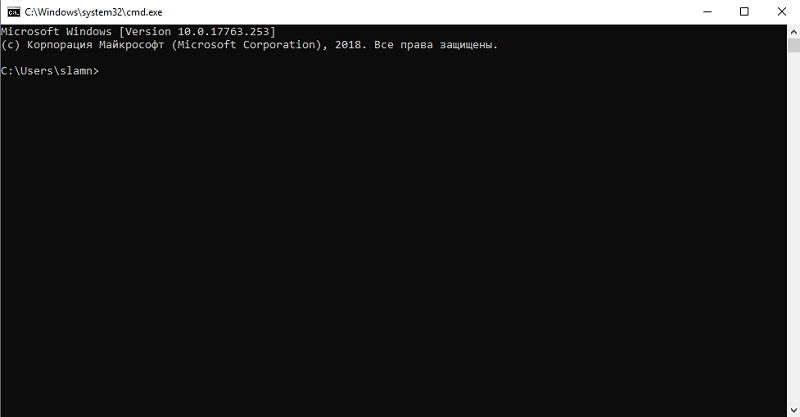
Najbolj priljubljen in priljubljen.
- Ctrl in C. Lahko zamenjate s CTRL in vstavite. Kopira izbrano besedilo;
- Ctrl in v. Bodisi premik in vstavite. Vstavi kopirano besedilo;
- Ctrl in M. Aktivira zapiske;
- Alt in gumb za izbiro. To je potrebno za začetek sproščanja v načinu zaklepanja;
- Stran gor in dol. Kazalec premakne na stran navzgor ali navzdol;
- Ctrl in dom. Deluje v načinu opomb. Služi za premikanje krmilnega kazalca na samem začetku medpomnilnika;
- Ctrl in konec. Tudi v načinu opomb. Tako se lahko premaknete na konec medpomnilnika;
- CTRL in UP (puščica). Se za eno vrstico premika z neposrednim delom uporabnika v izhodni reviji;
- Ctrl in dol. Enako, samo na črti navzdol, to je spodaj;
- Ctrl in dom. Ob upoštevanju navigacije po reviji. Lahko premaknete gledališko okno navzgor po medpomnilniku, če je ukazna vrstica prazna. Ali odstrani vse simbole na levi strani kazalca;
- Ctrl in konec. Tudi v navigacijskem načinu. Če je prazen, premakne okno za gledanje v ukazno vrstico. Bodisi odstrani vso vsebino desno od kazalca.
Ugotovil sem ukazno vrstico.
Vendar obstaja še nekaj razdelkov, ki jih je vsekakor treba upoštevati.
Dialog Windows
Obstajajo posebne kombinacije gumbov, ki se uporabljajo za dialoga.
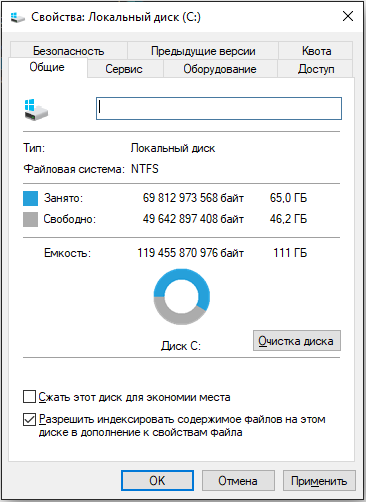
So takšni.
- F4. Prikaže aktivne iskalne elemente;
- Ctrl in zavihek. Premika naprej z zavihki;
- Ctrl, Shift in Tab. Premike po zavihkih, vendar že nazaj;
- Ctrl in številka od 1 do 9. Kliknite morate, če želite iti na zavihek z določeno številko;
- Zavihek. Uporablja se preprosto za prehod parametrov naprej;
- Premik in zavihek. Isti prehod v parametrih, vendar že nazaj;
- Alt in poudarjeno pismo. Izvede ukaz, ki se začne s to črko;
- Prostor. Nastavi ali odstrani zastavo;
- Backspace. Odpre mapo za eno raven višje od kataloga, ki je bil izbran v meniju »Odpri« ali »Shrani kako«;
- Puščice. Če je skupina gumbov trenutno aktivna, potem puščice omogočajo izbiro gumbov.
Tu lahko končate.
Nadalje, še nekaj koristnih kategorij.
Vodnik
Ključne kombinacije so v standardnem prevodniku OS.
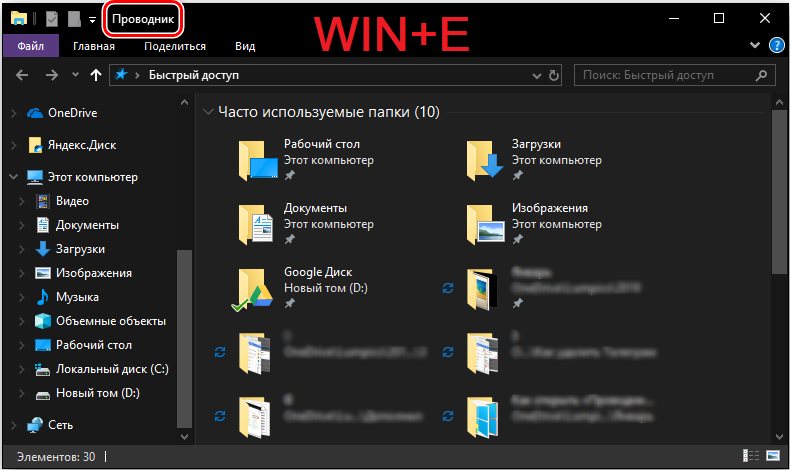
Tu se je vredno osredotočiti na naslednje kombinacije, ki so na voljo v operacijski sobi.
- Alt in d. Omogoča izbiro naslova;
- Ctrl in e. Služi izbiri iskalnega polja;
- Ctrl in n. Odpre novo okno;
- Ctrl in W. Zapre aktivno okno;
- Ctrl in poganjki na kolesih na miški. Spreminja velikost in videz ikon;
- Ctrl, Shift in E. Prikazuje vse mape, kamor je vložena mapa, ki jo je izbral uporabnik;
- Ctrl, Shift in N. Tako lahko hitro ustvarite novo želeno mapo;
- Numlock in zvezdica. To vam omogoča, da prikažete vse tiste mape, ki so vložene neposredno v izbrane katale;
- Numlock in Plussik. Služi za prikaz vsebine mape z aktivnim gledanjem;
- Munlock in minus. Prevleče izbrana mapa;
- Alt in p. Vključuje ogled plošče;
- Alt in vstopi. Tako se odpirajo lastnosti predmeta;
- Alt in strelec prav. Lahko vidite naslednjo mapo;
- Alt in gor. Mapa je odprta, v katero je vložena mapa, ki jo je izbral uporabnik;
- Alt in desna roka. To vam omogoča ogled prejšnje nameščene mape;
- F11. Zavese in odvija aktivno okno.
Tu ni nič v bistvu zapleteno. Ne pozabite, da potrebne kombinacije za uporabnika ne bodo težke.
Virtualno namizje
Ko delajo uporabnike sistema Windows z virtualnimi namiznimi mizami, se uporabljajo ustrezne tipkovnice na računalniški tipkovnici.

Dobesedno jih je nekaj, vendar kombinacije ne bodo odveč.
- Zmaga in zavihek. Odpira predstave nalog;
- Win, Ctrl in D. To je treba pritisniti, da dodate še eno potrebno virtualno namizje;
- Win, Ctrl in Strelka na levi. Preklapljanje neposredno med zasloni virtualnih miz na desno (od leve proti desni) v Windows 10;
- Zmaga, ctrl in puščica na levi strani. Enako, samo od desne proti levi;
- Win, Ctrl in F4. Zapre delovno virtualno tabelo.
To je vse, to so vse kombinacije na voljo v tem razdelku.
Delovna vrstica
Ko delate uporabnika z opravilno vrstico, lahko nekoliko poenostavite svojo uspešnost določenih dejanj.

Tukaj je, tako kot v prejšnjem primeru, zelo malo kombinacij.
- Gumb za premik in paralno ploščo. Zažene aplikacijo ali hitro odpre drugo kopijo;
- CTRL, SHIFT IN KLJUČNI KLJUČ. Zažene aplikacijo, vendar že v imenu skrbnika;
- Premaknite in pritisnite vzporedno s tipko plošče z desnim gumbom miške. Torej je vklopljen prikaz menija okna izbrane aplikacije;
- Shift in gumb za skupinsko ploščo pritisne tudi z desnim gumbom. Prikaže tudi meni oken, vendar že za celotno skupino;
- CTRL in gumb za skupinsko ploščo. Zažene se ciklični način preklopa med uporabljenimi okni.
To so vse razpoložljive kombinacije, ki jih zagotavljajo operacijski sistemi Windows.
Opcije
Obstajajo tudi kombinacije za okno "parametri".
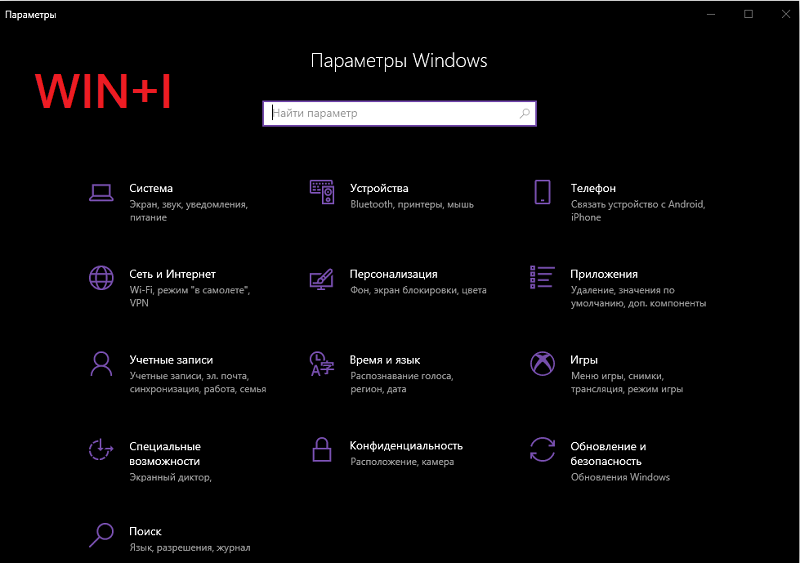
Obstajajo dobesedno 3. Izgledajo takole:
- Zmaga in jaz. Odpre parametre;
- Backspace. Se vrne na glavno (domačo) stran parametrov;
- Ko vnesete simbol na kateri koli strani, kjer je iskalno polje, je iskanje parametrov aktivirano.
To je vse. Samo nekaj kombinacij, ki si jih je izredno enostavno zapomniti.
Sedenje in zapomnitev vseh kombinacij ni potrebe. Poleg tega jih sploh ni treba uporabljati.
Toda v mnogih situacijah je veliko lažje pritisniti na nekaj gumbov za kopiranje in vstavljanje istega besedila kot izvesti več dolgoročnih manipulacij z miško.
Tu se vsak uporabnik odloči, kaj in kako je zanj bolj priročno. Toda kombinacije obstajajo z razlogom. So udobni, uporabni, v večini primerov preprosti v pomnjenju.
Katere kombinacije uporabljate? Ali menite, da bi bilo koristno za ali brez operacijskih sistemov, ne bi bilo nič slabše?
Delite svoje mnenje o tej temi, pustite komentarje, postavite svoja vprašanja na to temo!
- « Kakšen je IP naslov usmerjevalnika in kako to ugotoviti
- Ali je mogoče vrniti denar in kako to storiti za kupljeno igro na Steam »

